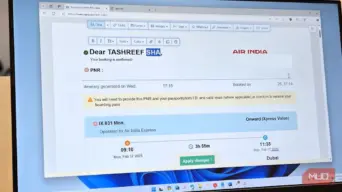آموزش تماشای Plex در VLC
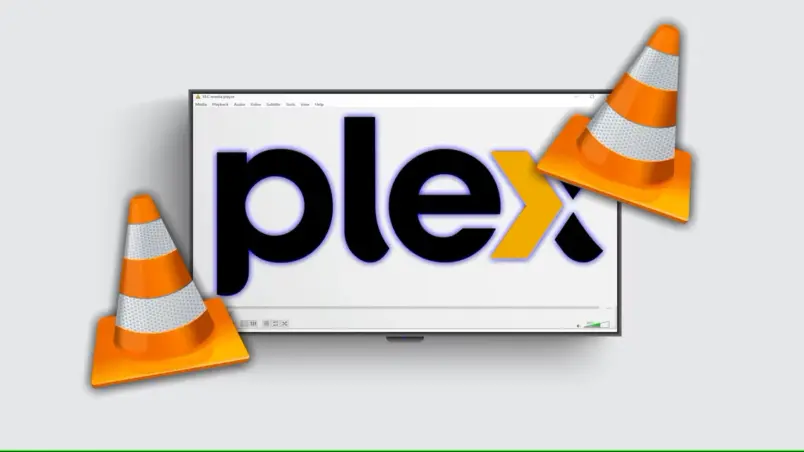
مدیا پلیر Plex عالی است، اما می دانید چه چیزی را بیشتر دوست دارم؟ VLC. این پخش کننده ویدیویی سبک وزن و با کاربری آسان یکی از نرم افزارهای مورد علاقه من است و تماشای محتوای Plex مورد علاقه خود در حین استفاده از آن آسان است.
2 نحوه اتصال Plex به VLC
اول از همه، برای اینکه این فرآیند کار کند، باید Plex Media Server را روی دستگاهی که در حال پخش محتوا هستید نصب کنید. البته باید VLC را هم نصب کنید. و اگر قبلاً این کار را نکردهاید، مطمئن شوید که دستگاه میزبان شما – دستگاهی که محتوای شما را ذخیره میکند – آماده و راهاندازی است. اگر از صفر شروع می کنید، راه اندازی سرور Plex آسان است!
- Plex Media Server را بر روی دستگاه خود دانلود و نصب کنید.
- VLC را بر روی دستگاه خود دانلود و نصب کنید ( دستگاهی که محتوا را در آن پخش خواهید کرد).
- Plex را روی دستگاه میزبان خود راه اندازی کنید (یا آن را از طریق مرورگر باز کنید) و تنظیمات > DLNA را باز کنید. سرور DLNA را فعال کنید.
- اکنون، با استفاده از دستگاهی که به آن استریم می کنید، VLC را راه اندازی کنید. در بالا، View > Playlist را انتخاب کنید.
- در لیست پخش سمت چپ، در زیر شبکه محلی، Universal Plug’n’Play را انتخاب کنید.
پس از چند لحظه، VLC با محتوای سرور Plex شما پر می شود. چیزی را پیدا کنید که دوست دارید تماشا کنید و از آن لذت ببرید. به همین راحتی!
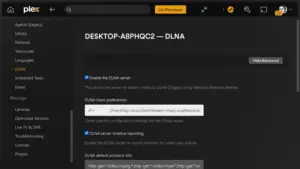
1 چرا به جای Plex Media Player از VLC استفاده کنید
Plex Media Player عالی است، اما دلایل قوی وجود دارد که چرا آن را برای VLC با ارزش است.
VLC یک برنامه سبک وزن است
در حالی که اجرای Plex در زمان بیکاری و در حال استفاده آنقدر فشرده نیست، در مورد استفاده از منابع بسیار خسیس هستم. من از آن دسته افرادی هستم که تمام تلاشم را می کنم تا هر مگابایتی را که می توانم به دست بیاورم. VLC در کسری از منابعی که Plex انجام می دهد اجرا می شود. من یک آزمایش سریع انجام دادم که همان فیلم (درگیری تایتان ها در 1981) را روی هر دو پلتفرم اجرا کردم. حداکثر حافظه VLC 75 مگابایت بود، در حالی که Plex به حداکثر 450 مگابایت حافظه رسید.
با توجه به اینکه دستگاه های من مطمئناً چیزهای زیادی برای Plex دارند، من چند دستگاه قدیمی دارم که هنوز از آنها استفاده می کنم و یکی از آنها لپ تاپ قدیمی است که برای اجرای سرور Plex خود استفاده می کنم. و با این اعداد، من به کاهش تقریباً 80 درصدی حافظه نگاه می کنم. هر سود عملکرد جزئی که بتوانم به دست بیاورم، آن را می پذیرم.
علاوه بر این، VLC از نظر رابط کاربری نیز سبک وزن است. استفاده از Plex به هیچ وجه آزاردهنده نیست – من تجربه ناوبری آن را در مقایسه با مثلاً Jellyfin یا Emby دوست دارم – اما وقتی ساده تر می خواهم، VLC مورد استفاده من است.
جلوگیری از مشکلات رمزگذاری آسان تر است
در حالی که دسترسی محلی بدون احراز هویت می تواند یک راه حل سریع باشد، وقتی Plex مشکلات رمزگذاری را به من می دهد، زمانی که در منطقه من قطع می شود و اینترنت قطع می شود، راه حل چندانی نیست. مهمتر از همه، سلاح مخفی VLC این است که در حال حاضر فهرست کاملی از کدک ها را در خود دارد، به این معنی که به هر حال نیازی به رمزگذاری محتوای من ندارد.
اگر شبکه من راهاندازی باشد، امکان دور زدن رمزگذاری برای دستگاه میزبان من نیز مفید است، زیرا این یک لپتاپ قدیمی با CPU قدیمی است. ماهیت سبک وزن VLC از راههای مختلف به کار میآید!
مطالب مرتبط:
گزینه های مرتب سازی و ویدیوی VLC برتر هستند
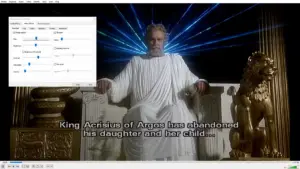
باز هم، این ضربه ای به رابط Plex نیست. من به ندرت در یافتن محتوایی که می خواهم تماشا کنم با مشکل مواجه می شوم. با این حال، باید از قبل از نحوه مرتبسازی کتابخانه خود آگاه باشید. با VLC، این یک مشکل نیست. VLC با استفاده از ابرداده به انواع روشها، مانند ژانر، هنرمند، دهه، وضوح، کشور و موارد دیگر، مرتبسازی را برای شما انجام میدهد.
وقتی چیزی برای تماشا پیدا میکنم، دوست دارم که بتوانم با تنظیمات ویدیوی خود کمانچه را انجام دهم. VLC به شما امکان می دهد جلوه های ویدیویی، هماهنگ سازی و حتی تنظیمات EQ را تنظیم کنید. من همیشه از یک دستگاه برای تماشای محتوای خود استفاده نمیکنم، بنابراین همیشه خوب است که بتوانم صدا را تنظیم کنم تا عملکرد متوسط یا کیفیت تصویر ضعیف یک بلندگوی خاص را جبران کند.
من همچنین گزینه های پخش VLC را از طریق Plex دوست دارم – دو ویژگی برجسته عبارتند از نشانک های سفارشی و گزینه ضبط کلیپ ها. زمانی که من تنبل تر از آن هستم که فیلمی را برای یک صحنه خاص غربال کنم، توانایی تعیین زمان نیز مفید است.
VLC یک بار دیگر ثابت می کند که چرا اینقدر عالی است. و از آنجایی که VLC سریع و سریع است، حتی اصطکاک کمتری بین من و کتابخانه Plex من وجود دارد. این یک راه حل ساده است زمانی که من فقط می خواهم همه چیز را به جز فایل نادیده بگیرم.